
- •Введение
- •Лабораторная работа №1 общие приемы работы в среде ms excel
- •Методические указания Структура окна ms Excel.
- •Управление окнами и режимы отображения рабочих книг.
- •Перемещение по рабочей книге и выделение диапазонов ячеек.
- •Загрузка и сохранение документа.
- •Работа со справочной системой ms Excel.
- •Задания для выполнения работы Задание 1. Настройка оконного интерфейса ms Excel.
- •Задание 2. Выделение диапазонов ячеек.
- •Задание 3. Создание, редактирование и сохранение рабочей книги.
- •Задание 4. Работа со справочной системой ms Excel.
- •Контрольные вопросы
- •Лабораторная работа №2 Форматирование и рЕдактирование ячеек и таблиц
- •Методические указания
- •Задания для выполнения работы
- •Контрольные вопросы
- •Лабораторная работа №3 Числовые (пользовательские) форматы данных
- •Методические указания
- •Положит.Число; отрицат.Число; нуль; @ "текст".
- •Коды числовых форматов.
- •Коды цветов.
- •Коды условий.
- •Задания для выполнения работы
- •Контрольные вопросы
- •Лабораторная работа №4 Реализация арифметических и логических вычислений
- •Методические указания
- •Задания для выполнения работы
- •Контрольные вопросы
- •Лабораторная работа №5 Обработка Массивов в ms excel
- •Методические указания
- •Задания для выполнения работы
- •Контрольные вопросы
- •Лабораторная работа №6 Адресация в ms Excel
- •Методические указания
- •Абсолютная адресация:
- •Относительная адресация:
- •Смешанная адресация:
- •Задания для выполнения работы
- •Контрольные вопросы
- •Лабораторная работа №7 использование встроенных функций
- •Методические указания
- •Задания для выполнения работы
- •Контрольные вопросы
- •Лабораторная работа №8 Построение графиков и диаграмм
- •Методические указания
- •Редактирование диаграмм.
- •Применение диаграмм для анализа данных.
- •Задания для выполнения работы
- •Контрольные вопросы
- •Лабораторная работа №9 поиск решения средствами ms excel
- •Методические указания
- •Задания для выполнения работы
- •Контрольные вопросы
- •Лабораторная работа №10 Работа с базами данных
- •Методические указания Обработка списков данных. Основные понятия.
- •Рекомендации по организации списка.
- •Ввод данных в список.
- •Форматирование и сортировка списка.
- •Фильтрация списков.
- •Автоматическое подведение промежуточных итогов.
- •Сводная таблица.
- •Консолидация.
- •Задания для выполнения работы
- •Исходные данные
- •Контрольные вопросы
- •Лабораторная работа №11 основы программирования в среде vba
- •Методические указания Основные понятия языка vba.
- •Range("f2").Select ‘выделение ячейки f2
- •Редактор vba.
- •Правила задания имен объектов.
- •Типы данных vba.
- •Описание переменных.
- •Использование констант.
- •Организация ввода/вывода информации.
- •Задания для выполнения работы
- •Контрольные вопросы
- •Лабораторная работа №12 создание пользовательских функций средствами vba
- •Методические указания Создание пользовательских функций.
- •Основные операторы языка vba.
- •Задания для выполнения работы
- •Контрольные вопросы
- •Список использованной литературы
- •Приложение а Структура отчета
- •Приложение б Пример титульного листа
Range("f2").Select ‘выделение ячейки f2
With Selection.Interior
.ColorIndex = 7 ‘цвет заливки, от 1 до 56
.Pattern = xlSolid ‘тип фона (заливка сплошная)
End With
Selection.Font.ColorIndex = 43 ‘цвета текста ячейки F2
Пример 2. Задать атрибуты форматирования произвольного фрагмента текста (первых пять символов) выделенной ячейки.
With ActiveCell.Characters(Start:=1,Length:=5).Font
.Name = "Courier New" ‘гарнитура шрифта
.FontStyle = "курсив" ‘начертание
.Size = 12 ‘размер шрифта
.Strikethrough = False ‘зачеркивание (нет)
.Superscript = False ‘верхний индекс (нет)
.Subscript = False ‘нижний индекс (нет)
.OutlineFont = False
.Shadow = False ‘тень (нет)
.Underline = xlUnderlineStyleNone ‘подчеркивание
.ColorIndex = 43 ‘цвет шрифта
End With
Редактор vba.
Вызов редактора VBA осуществляется при помощи команды Сервис – Макрос – редактор Visual Basic. Среда программирования VBA включает в себя окна: проекта, свойств, формы, отладки, локальных переменных, контрольного значения, программы, просмотра объектов и панели инструментов (рис. 11.1).
Окно проекта активизируется командой Вид – Окно проекта (View - Project Explorer) или нажатием кнопки Окно проекта (Project Explorer). В окне проекта отображается иерархическая структура файлов форм и модулей текущего проекта.
В проекте автоматически создается модуль для каждого рабочего листа, всей книги, а также для каждой пользовательской формы, макроса и класса. Модули делятся на два типа: стандартные (содержат макросы, добавляются в проект командой Вставка – Модуль (Insert – Module)) и модули объектов (модули, связанные с рабочей книгой, рабочими листами, формами и модули классов).
Формы создаются командой Вставка – Форма (Insert – UserForm), а модули класса – командой Вставка – Модуль класса (Insert – Module).
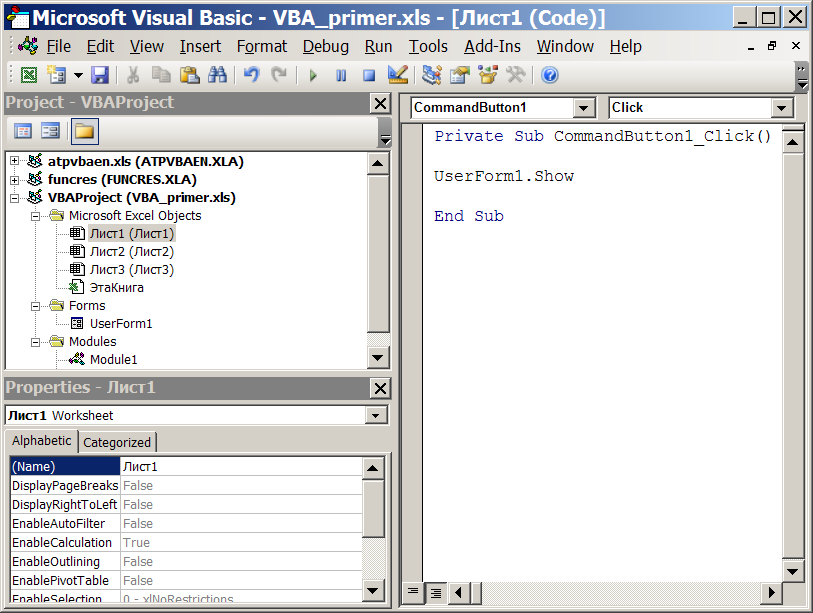
Рис.11.1 Окно редактора кода
Чтобы открыть окно для редактирования программного кода, следует дважды щелкнуть кнопкой мыши по значку файла в окне проекта. Это окно позволяет редактировать либо код отдельной процедуры, либо код всего модуля. Для того, чтобы выбрать один из этих режимов редактирования, следует воспользоваться одной из кнопок в левом нижнем углу окна редактирования Отдельная процедура (Procedure View), либо Все процедуры модуля (Full Module View).
Редактор кода позволяет существенно облегчить написание программ за счет способности автоматически завершать написание операторов, свойств и параметров. При написании кода редактор предлагает пользователю список компонентов, логически завершающих вводимую пользователем инструкцию. Ввод выбранного компонента в код программы завершается нажатием клавиши <Tab> либо двойным щелчком по выбранному компоненту. Автоматическое отображение списка компонентов осуществляется при установленном флажке Список компонентов (Auto List Members) вкладки Редактор (Editor) диалогового окна команды Сервис - Параметры (Tools - Options).
Кроме этого, редактор кода позволяет автоматически отображать на экране сведения о процедурах, функциях, свойствах и методах после выбора их имени. Для этого должен быть установлен флажок Краткие сведения (Auto Quick Info) на вкладке Редактор (Editor) диалогового окна команды Сервис - Параметры (Tools - Options).
Редактор кода также производит автоматическую проверку синтаксиса набранной строки кода сразу после нажатия клавиши Enter, если установлен флажок Проверка синтаксиса (Auto Syntax Check) вкладки Редактор (Editor) диалогового окна команды Сервис - Параметры (Tools - Options).
